 Recordatoris
Recordatoris
L’app Recordatoris fa sigui més fàcil que mai tenir controlades totes les coses que has de fer. Crea recordatoris de llistes de la compra, projectes en curs o qualsevol cosa de la que vulguis fer seguiment. Utilitza eines flexibles com ara etiquetes i llistes intel·ligents personalitzades per organitzar els recordatoris de manera que s’adaptin al teu flux de treball, i desa llistes de recordatoris com a plantilles per tornar a utilitzar‑les més endavant. També pots compartir amb altres persones per col·laborar i treballar junts.
Afegir etiquetes. Afegeix etiquetes per organitzar els recordatoris. Fes clic en una o més etiquetes a la barra lateral per filtrar els recordatoris ràpidament.
Crear llistes intel·ligents personalitzades. Les llistes intel·ligents ordenen automàticament els recordatoris previstos en funció de les dates, hores, etiquetes, ubicacions, senyals o prioritat. Per crear llistes intel·ligents personalitzades, fes clic a “Afegir llista”, després selecciona “Convertir en una llista intel·ligent” i tot seguit, afegeix els filtres.
Desar una llista com a plantilla.Si crees una llista que vols reutilitzar, la pots desar com a plantilla. Selecciona la llista a la barra lateral i, seguidament, selecciona Arxiu > Desar com a plantilla.
Mira els propers recordatoris. Les llistes Avui i Programat de la barra lateral agrupen els ítems en funció de l’hora i la data. Estigues al dia els recordatoris previstos perquè no se t’escapi res.
Utilitzar els suggeriments intel·ligents. L’app Recordatoris suggereix automàticament dates, hores i ubicacions d’un recordatori basant‑se en recordatoris similars que hagis creat anteriorment.
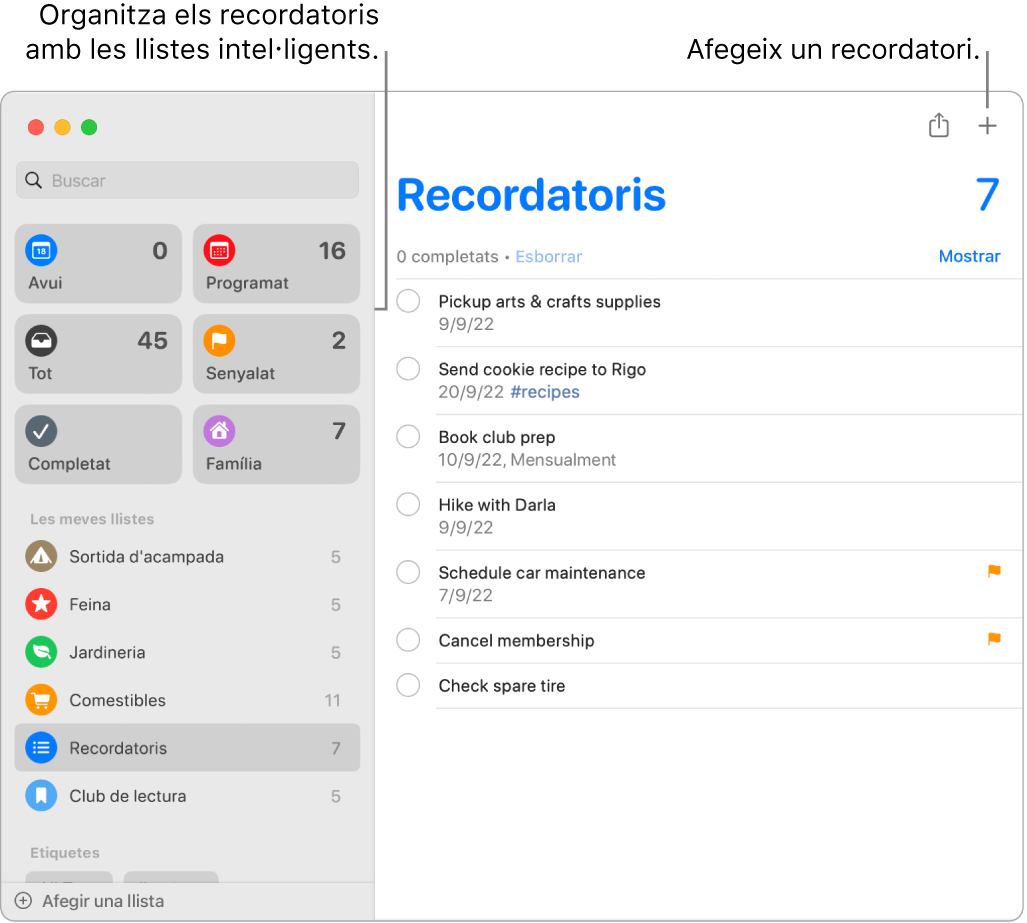
Col·laborar en una llista. Pots enviar una invitació per col·laborar en una llista per l’app Missatges o el Mail o bé compartir l’enllaç. Fes clic a ![]() i selecciona Missatges, Mail o “Convidar amb l’enllaç”. Si comparteixes amb l’app Missatges, s’afegirà automàticament a la llista tothom que sigui al fil. Després de convidar les persones, podràs fer el seguiment de l’activitat i gestionar la col·laboració fent clic a
i selecciona Missatges, Mail o “Convidar amb l’enllaç”. Si comparteixes amb l’app Missatges, s’afegirà automàticament a la llista tothom que sigui al fil. Després de convidar les persones, podràs fer el seguiment de l’activitat i gestionar la col·laboració fent clic a ![]() .
.
Assignar responsabilitats. Assigna recordatoris a les persones amb qui comparteixes llistes perquè rebin una notificació. Divideix les tasques i assegura’t que tothom sap quina és la seva responsabilitat. Per compartir una llista, fes clic a ![]() a la barra de menús i selecciona com vols compartir‑la.
a la barra de menús i selecciona com vols compartir‑la.
Organitzar‑se amb subtasques i grups. Per convertir un recordatori en una subtasca, prem Ordre +] o arrossega’l a sobre d’un altre recordatori. El recordatori principal es posarà en negreta i la subtasca es mostra a sota amb un sagnat. Pots contreure o ampliar les subtasques per veure‑ho tot endreçat.
Per agrupar els recordatoris, selecciona Arxiu > Nou grup. Posa el nom que vulguis al grup. Afegeix més llistes arrossegant‑les al grup o elimina‑les arrossegant‑les fora.
Consulta què has fet.La llista intel·ligent Completada de la barra lateral et permet veure tots els recordatoris acabats, inclosos els que has marcat com a completats.
Rebre suggeriments de recordatoris al Mail. Quan t’estiguis escrivint missatges amb algú al Mail, pots utilitzar Siri perquè reconegui possibles recordatoris i et faci suggeriments per crear recordatoris.
Afegir una llista de recordatoris ràpidament. Utilitza el llenguatge natural per afegir un recordatori ràpidament. Per exemple, introdueix “Portar l’Anna a futbol cada dimecres a les 17:00” per crear un recordatori que es repeteixi aquell dia i hora.
Demanar a Siri. Digues alguna cosa així: “Recuérdame pasar por el supermercado cuando salga de aquí”.
Utilitzar la Touch Bar amb el MacBook Pro de 13 polzades. Utilitza la Touch Bar de l’app recordatoris per afegir ítems nous, marcar els que hagis acabat, senyalar un ítem o afegir informació, l’hora o la ubicació a un recordatori.

Més informació. Consulta el manual d’ús de l’app Recordatoris.